

By Gina Barrow, Last updated: August 27, 2019
Da quando Instagram ha lanciato la possibilità per i suoi utenti di caricare video, la piattaforma è diventata un vero e proprio servizio di social network per la condivisione di video di intrattenimento, poiché i suoi utenti e le aziende caricano quotidianamente un gran numero di contenuti video e le persone si godono ogni secondo.
Instagram è un modo semplice e divertente per condividere messaggi, foto e video con familiari e amici. La gente comune e le celebrità hanno espresso ammirazione per il servizio di social network di condivisione di foto e video. Tuttavia, la loro felicità guardando i video su Instagram potrebbe essere interrotta quando hanno un problema con la riproduzione dei video di Instagram, il cosiddetto I video di Instagram non vengono riprodotti.
Un gran numero di utenti di Instagram ha fatto sapere che i video su Instagram possono essere riprodotti solo per un paio di secondi, quindi verrà bufferizzato con un'icona della fotocamera lampeggiante o alcuni video non verranno nemmeno riprodotti affatto. Ci sono volte in cui i video vengono visualizzati come schermo bianco mentre viene riprodotto l'audio.

Ecco una guida alle cose che gli utenti possono fare se hanno a che fare con questo I video di Instagram non vengono riprodotti problema, cominciamo!
Perché i video di Instagram non vengono riprodotti?Cosa fare se i video non vengono riprodotti su Instagram
Comprendere la causa della mancata riproduzione dei video di Instagram può facilitare la risoluzione del problema, inizieremo con la causa più comune del problema.

Ecco alcuni suggerimenti e trucchi che gli utenti possono applicare se si trovano ad affrontare questo video di Instagram senza problemi. Poiché entrambi gli utenti Android e iOS hanno riscontrato questo problema, alcuni saranno compatibili con qualsiasi altro sistema operativo (SO).
Nella maggior parte dei casi, i video di Instagram che non riproducono problemi sono causati da un problema di connessione a Internet. Per questo motivo, gli utenti possono fare un paio di cose per risolvere il problema con questi video di Instagram che non riproducono.
Se stai utilizzando la tua rete Wi-Fi, puoi ripristinare il router. Tuttavia, assicurarsi di aver inserito correttamente tutti i cavi e che questi sono lontani da fonti di calore. Se il problema con i video non riprodotti su Instagram persiste dopo questo, scopri se altri gadget sono collegati al router, in modo da poter determinare se il problema è causato dal tuo dispositivo mobile o dal router.
Se il problema con i video di Instagram non è ancora presente durante l'utilizzo dei dati mobili, controlla se hai abilitato l'uso dei dati cellulari, prova a controllarlo utilizzando il menu dell'app.
Se nessuna delle opzioni sopra menzionate sembra funzionare, prova a ripristinare le impostazioni di rete, riavvia il gadget, riconnettiti alla rete e verifica se i video di Instagram che non riproducono il problema sono spariti.
Per Android: tocca Impostazioni, Backup e Ripristina impostazioni di rete Ripristina, quindi Ripristina impostazioni.
Per iOS: tocca Impostazioni, Generale, Ripristina, Ripristina impostazioni di rete, Inserisci il passcode e Conferma il ripristino toccando il pulsante Ripristina impostazioni di rete.
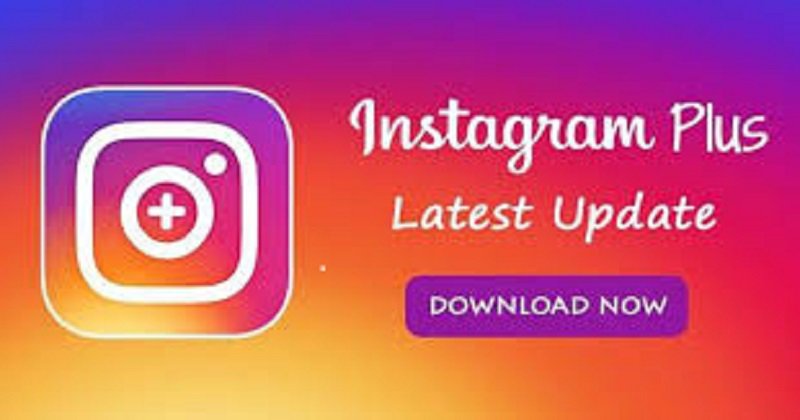
Vai all'App Store o al Play Store e installa l'ultima versione di Instagram. Dopo aver installato la versione più recente, prova a guardare alcuni video su Instagram e verifica se i video di Instagram che non riproducono il problema sono ancora presenti.
La funzione della modalità di risparmio energetico è utile quando gli utenti devono conservare la carica della batteria, ma le prestazioni del proprio dispositivo saranno limitate. Quindi, la modalità di risparmio energetico dovrebbe essere disabilitata per risolvere il problema dei video di Instagram che non riproducono.
Vai a Batteria, quindi tocca Opzione e verranno visualizzati tre elementi (Off, MID e MAX).
Tocca Medio, personalizza e quindi abilita l'utilizzo della rete in background.
Riavvia l'app di Instagram e puoi guardare i video di Instagram in modo impeccabile su Android.

I dati di Instagram danneggiati causano anche problemi con i video di Instagram. Fortunatamente, puoi eliminarli cancellando le cache.
Quindi, riavvia il dispositivo, apri il sito Web di Instagram e controlla se il problema viene risolto. Dopo aver provato questi, dovresti riprodurre senza problemi video su Instagram.
Sebbene il problema con i video di Instagram non riprodotti debba essere risolto, alcune persone hanno reso noto che le procedure sopra menzionate non funzionavano sui loro dispositivi mobili e che i video di Instagram che non riproducono il problema esistono ancora.
Dovresti contattare il team di supporto di Instagram e dire loro l'intera situazione, comprese tutte le procedure che hai provato a risolvere il problema. Indica la marca / il modello del tuo telefono, perché ogni modello ha istruzioni specifiche. Fai la stessa cosa con il produttore del tuo smartphone.
Scrivi un Commento
Commento
FoneDog iOS Toolkit
There are three ways to retrieve deleted data from an iPhone or iPad.
Scarica Gratis Scarica GratisArticoli Popolari
/
INTERESSANTENOIOSO
/
SEMPLICEDIFFICILE
Grazie! Ecco le tue scelte:
Excellent
Rating: 1.5 / 5 (Basato su 6 rating)